Mozilla
В Windows есть два браузера, которые НОРМАЛЬНО показывают сайты — это IE и Mozilla. Вот второй и рассмотрим.
Полностью заменить IE наш подопытный не может, поэтому под рукой всегда должна быть кнопка с IE, хотя при долгом знакомстве с ним и при регулярном обновлении Вы сможете полюбить его. Каждую американскую ночь на сайте www.mozilla.org в глубине FTP появляется свежая сборка браузера для Windows в виде файла mozilla-win32-installer-sea.exe. Имя файла одно и то же каждый день, зато содержание каждый день разное, стоит иногда обновлять свой браузер.
Найти настройки можно в меню Edit -> Preferences… Браузер по умолчанию английский, и мы не будем его разубеждать в этом.
| Настроим эту страницу так, чтобы выглядела точно, как на рисунке. Теперь Mozilla представляется, как Истинно Американский Браузер. Но это ещё не все, продолжаем настройку дальше. | 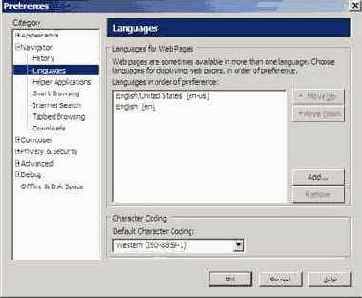 | ||
| Здесь, строго говоря, можно ничего не менять. Параноики могут установить галочку на позиции «Ask me before storing a cookie» чтобы лично проследить, что за куки сайт пытается сохранить у Вас на машине.
В перерыве между сеансами работы кнопка «Manage Stored Cookies» поможет нам удалить все следы. Как вариант, автоматическое удаление куков получится, если поставить галочку на «Limit maximum lifetime of cookies to» и выставить опцию «current session». | 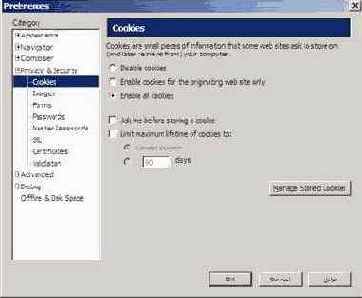 | ||
| Если мы согласимся на вопрос программы, хранить ли пароли и прочую информацию, то нам поможет указанная здесь опция «Use encryption when storing sensitive data» (Использовать шифрование для хранения важных данных).
Хотя, конечно, лучше не доверять компьютеру паролей и полей форм. Себе же дешевле. Если Вы решились, то пароли настраиваются в следующей закладке «Master Passwords». | 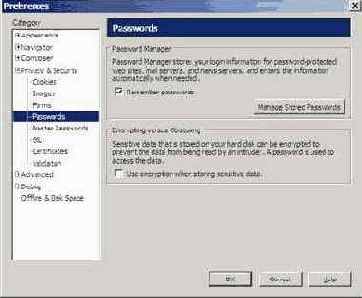 | ||
| Здесь мы ограничиваем подозрительные скрипты от подозрительных действий. Настройка, как показано на экране, вполне защитит Вашу безопасность от вылезающих, где попало рекламных окон. А также защитит от возможного чтения вражеским скриптом важных куков. Это маловероятно, но и Вы ведь не забываете их регулярно удалять??? | 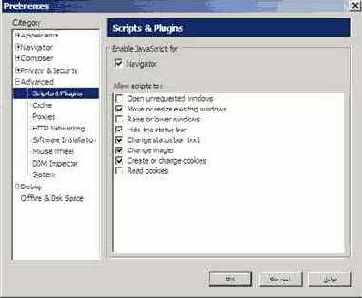 | ||
| Эта страница радикально отличается от той же страницы в IE. Одним нажатием гарантированно удаляем дисковый кеш. Если совсем страшно, то можно закрыть Mozilla и удалить всю папку с профилем и кешем. Она находится на диске С: по указанному в третьем поле пути. | 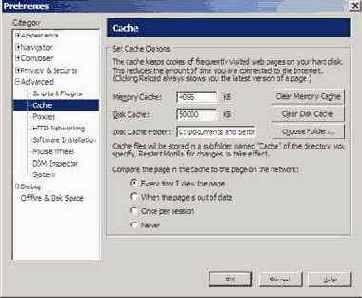 |